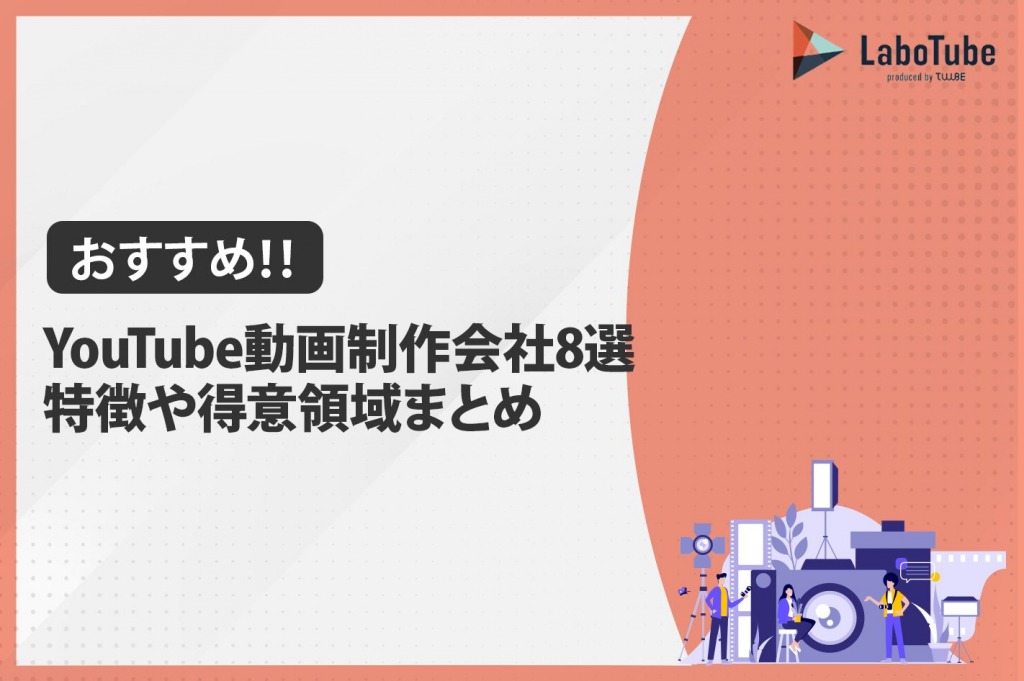YouTubeチャンネルの運営を考えていたり、まだ初心者でできるだけチャンネル運営費用を節約したいという方は動画編集に関してもなるべくフリーソフト・無料ソフトでクオリティ高く行いたいですよね。
この記事ではYouTube動画編集におすすめのフリーソフトを10個厳選してご紹介していきます。YouTubeの動画編集を無料で済ましたいという方にはおすすめの内容になっています。
YouTube動画編集を前提として各ソフトの特徴まとめているので、是非最適なフリーソフトを探してみてください。
今YouTubeチャンネルの運営でお困りのことがあれば、以下のお問い合わせフォームよりお気軽にお問い合わせください。YouTube運用/YouTubeマーケティングに精通した担当者が最短即日でお答え致します。
関連記事:【外注化のコツが分かる!】 YouTube運用代行比較10選! 料金の相場や費用・管理サポートなどから選び方を解説!

未経験から挑戦!稼げる動画クリエイターを目指せる「ChapterTwo」
総合評価:★★★★★
コンサルの質:★★★★★
費用:★★★★★
サポート体制:★★★★★
今なら無料相談会に参加で、W特典をプレゼント!
コース料金 最大10万円OFF+初級動画レッスン付き
キャンペーン期間:5月31日(水)まで
YouTube動画編集ソフトの選び方
5G時代が到来し動画編集の需要が高まってきています。そのため動画編集にチャレンジしてみたい人も多いのではないでしょうか?
ネットで無料のYouTube動画編集ソフトを検索すると、国内外のたくさんのソフトがヒットします。
YouTube用の動画編集にはどのようなソフトが適しているのでしょうか?
ここからは具体的な選び方を3つご紹介します。確認しながら自分に必要な要素をピックアップしてみてください。
【YouTube動画編集ソフトの選び方①】人気のソフトを選ぶ
まず初心者であれば、使っている人が多いソフトを選ぶことをおすすめします。
人気のソフトであれば、機能が最低限そろっており使いやすいことはもちろん、次のメリットもあります。
分からないことが解決しやすい
有名なソフトであれば、ネットで検索すれば解説記事やYouTube動画で操作方法を実践的に学ぶことができます。
つまずきやすいポイントは、既にネット上で別の人が質問し回答があるケースも多いので、挫折するのを防ぐことができます。
また、質問サイトやSNSで質問した場合も教えてくれる人が現れる確率が高いでしょう。
セキュリティ面の安心
無料のソフトをネット上からダウンロードするのはセキュリティ面が不安だと感じる人もいるのではないでしょうか?実際、フリーソフトと一緒にウイルスなど自分のパソコンに悪影響を及ぼすものが入ってきてしまうリスクには十分にあり、注意する必要があります。
- 対策として
- 人気のソフトを選ぶこと
- ダウンロード時にウイルス対策ソフトでスキャンをすること
をおすすめします。
多くの人に使われている名の通った企業のソフトであれば、ソフトの品質や管理についても一定のセキュリティ性が期待できます。ただし、人気ソフトであってもウイルス汚染の可能性はゼロではないため、ウイルススキャンを行いましょう。
【YouTube動画編集ソフトの選び方②】パソコンに合ったソフトを選ぶ
いいフリーソフトを見つけても、使うためには自分のパソコンで動作することが大前提です。
確認すべき点を順に解説します。
対応しているOSを確認する
フリーソフトにはクロスプラットフォームといいWindows、macOS、Linuxなど複数のOSで動作するものもあれば、限定されたOSでしか動作しないものもあります。
そのため自分のパソコンのOSを確認し、フリーソフトの動作対応OSかどうかをチェックしましょう。
パソコンのスペックを確認する
選んだフリーソフトがOSに対応していることを確認したら、次にパソコンのスペックに見合ったものかをチェックします。
動画はデータ自体の容量が大きく、さらに編集するとなるとパソコンに大きな負荷がかかります。そのため、動画編集ソフトによっては手持ちのパソコンでは重くてフリーズする、途中でデータがクラッシュするといったことが起こる可能性があります。
特に古いパソコンはCPUの性能が低く、メモリの空きが少ない可能性が高く動画編集が思うように進まないことがあります。その場合は、動作が軽いソフトで再度チャレンジしてみることをおすすめします。
【YouTube動画編集ソフトの選び方③】どんな動画が作りたいかで選ぶ
いくつかソフトの目星が付けられたら、実際に自分がどのような動画を作りたいかをイメージしましょう。動画編集ソフトには、いくつかの動画をつなげ、簡単な効果を入れる非常にシンプルなものから、プロ顔負けの凝った効果が付けられるものまで無料版とはいえ特徴があります。
シンプルな動画を作る
スライドショー的な動画、元の動画に字幕を入れる程度の動画を作る場合はシンプルな編集機能のフリーソフトがおすすめです。もちろんシンプルな編集は多機能なソフトでも実現可能ですが、ボタンが多く操作に戸惑ったりパソコンの容量を圧迫したりしますのでミニマムなソフトを選択するのが良いでしょう。
一方で、シンプルなソフトの編集は素人っぽさが残るため編集に時間がかけられパソコンのスペックもゆとりがあれば、多機能なソフトにチャレンジしてみましょう。
凝った演出のある動画を作る
YouTubeにオリジナル動画を投稿するのであれば、オリジナリティのある動画に仕上げたいという人も多いでしょう。当然凝った編集をするためには、多くの機能を使い複雑な処理を行う必要があるためある程度の学習時間を確保する必要があります。
ソフトの中にはタイトルやエフェクトのテンプレートが含まれているものもあるので、上手く組み合わせて自分らしさを演出するのがおすすめです。
YouTube動画編集は無料のフリーソフトで可能?
結論を先に言うと、YouTube動画の編集は無料のフリーソフトでも行うことができます。
しかし、有名なYouTuberの使っている動画編集ソフトを調べてみると、Final Cut ProやAdobe Premiere Proなど有料の動画編集ソフトが出てきます。
有料ソフトと無料ソフトの違いは一体何があるのでしょうか?
無料・フリーソフトでできること
動画編集の基本である次の機能は、フリーソフトでも行うことができます。
- 動画や画像の結合
- 動画のトリミング
- テロップや画像の挿入
- BGMやナレーションの挿入
- 色味の調整
- エフェクト
フリーソフトでどこまでの編集ができるか気になる場合は、実際にYouTubeでソフト名で検索してヒットした動画をいくつか見ることでイメージすることができます。
また、本記事で紹介するフリーソフトには含まれませんが一部のフリーソフトでは無料版ではソフトや企業のロゴやマークが入ってしまうものもあるので注意しましょう。
有料ソフトでできること
一方で、有料ソフトを購入すればフリーソフトにはない次のことが実現でき、より本格的な動画編集が行えます。
- 豊富なテンプレートやエフェクトの使用
- 高画質動画の作成
- 音声波形の表示
有名YouTuberが使用しているようなアニメーションエフェクトや効果音など、有料版に標準で搭載されているものもあり使用すれば一気に本格的になります。これらの機能はプロ並みの編集が実現するだけではなく、作業の効率化にも繋がるため動画編集を頻繁に行う人やビジネスで使用する人、4K以上の高画質の動画を作りたい人は有料ソフトもおすすめです。
初心者のYouTube動画編集は無料のフリーソフトの使用がおすすめ
初心者の人はまずは無料のソフトで動画編集の基本機能を学び、もっと本格的な編集がしたいと思ったら有料ソフトを視野に入れてみましょう。
有料ソフトは機能が豊富すぎるためせっかく購入したのに使いこなせなかったと挫折してしまう人もいますので、使用頻度と動画編集に使用できる時間を考えて検討してみてください。また、本記事で紹介するフリーソフトにはプロが使用する本格ソフトや4K対応のソフトもあるので試しに使ってみるのも良いでしょう。
YouTube動画編集におすすめの無料フリーソフト10選
ではシンプルな編集から本格的な編集まで、満足いくYouTube動画編集が無料でできるフリーソフトをご紹介します。
ソフトの特徴や対応OSやもまとめていますので、自分にあったソフトを探してみてくださいね。
YouTube動画編集無料ソフト①「Shotcut」
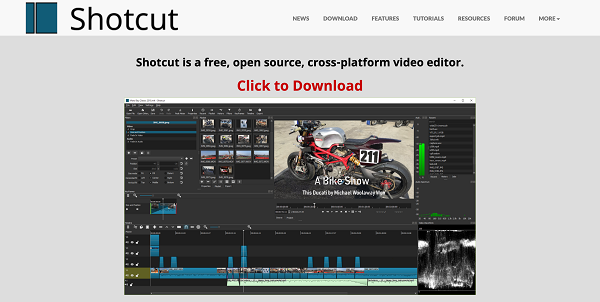
Shotcut
YouTube動画編集無料ソフトのおススメとして外せないのが「Shotcut」です。
Shotcutはシンプルな機能とWindows、Mac共に対応していることから初心者の人におすすめのフリーソフトです。海外製のソフトですが日本語対応もしているため、英語が苦手な人も安心です。
基本的な使い方の解説記事や動画がネット上に上がっているため、どれにするか迷ってしまう方は一度Shotcutを使用してみると良いでしょう。
| OS | Windows/macOS/Linux |
| 機能 | 中 |
| 4K対応 | ◯ |
| 日本語対応 | ◯ |
YouTube動画編集無料ソフト②「DaVinci Resolve」

DaVinci Resolve
https://www.blackmagicdesign.com/jp/products/davinciresolve/
DaVinci Resolveはプロの編集にも使われている本格的なソフトです。有料版もありますが、無料版でもカラーグレーディングをはじめとして十分な機能を使用することができます。将来的にさらに高画質、高機能を目指したくなったら有料版の「DaVinci Resolve Studio」へアップグレードも可能です。
編集に必要な一連の作業がスピーディに行える「カットページ」では、ツールが1箇所に纏まっており初心者にも使いやすい点が特徴です。
| OS | Windows/macOS/Linux |
| 機能 | 多 |
| 4K対応 | ☓(有料版へのアップグレードが必要) |
| 日本語対応 | ◯ |
YouTube動画編集無料ソフト③「AviUtl」
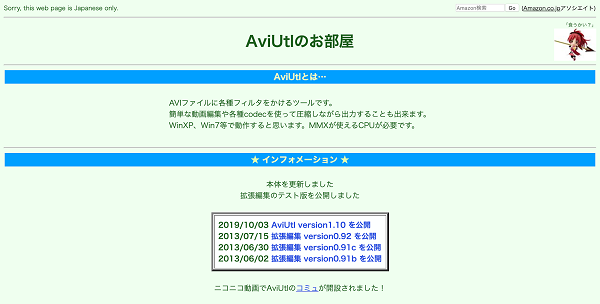
AviUtl
http://spring-fragrance.mints.ne.jp/aviutl/
1997年に「KENくん」という日本の個人プログラマーが開発した、人気のある高機能動画編集フリーソフトです。YouTubeやニコニコ動画でも使用され本格派な動画が作れるため、使いこなせれば有料ソフトレベルと言われています。
多くの愛好家がおり、プラグインも多いためフリーソフトでもとことん使い込んで凝った編集をしたい人におすすめです。残念ながらMacユーザーは使用できません。
| OS | Windows |
| 機能 | 多 |
| 4K対応 | ☓ |
| 日本語対応 | ◯ |
YouTube動画編集無料ソフト④「Microsoft フォト」
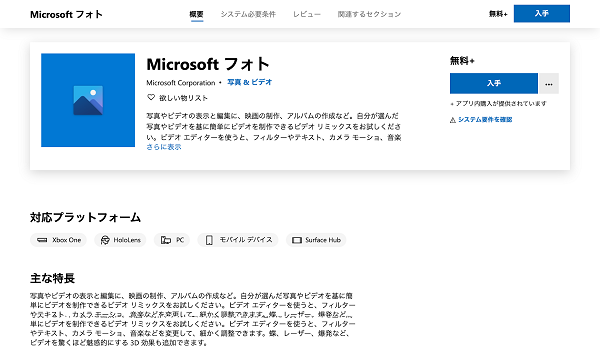
Microsoft フォト
Indows10に標準でインストールされているMicrosoftフォトは、スライドショーベースの簡単な動画やテンプレートを使用した動画編集が可能です。
機能はかなり限られているので、本格的なかっこいい編集には不向きです。ただしスペックの低いパソコンで簡単な動画が作りたい場合や凝った編集は必要のない動画を作る場合には、軽い動作で使えるためおすすめです。
| OS | Windows10 |
| 機能 | 少 |
| 4K対応 | ☓ |
| 日本語対応 | ◯ |
YouTube動画編集無料ソフト⑤「iMovie」
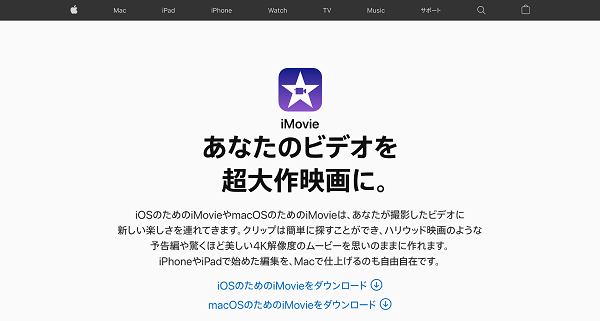
iMovie
https://www.apple.com/jp/imovie/
Macに標準搭載されているiMovieは初めて動画編集ソフトに触れる人にも分かりやすい、動画編集の基本機能が揃っています。
iPhoneやiPadでも使用できるため、Apple製品を揃えて持っている人はiPhoneで撮影、簡単な結合、Macで動画の仕上げなどシームレスに活用できます。高機能すぎず、やや凝った動画が作れるバランスの良いソフトのため、Apple製品を持っている人は一度使ってみるのがおすすめです。
| OS | MacOS/iOS |
| 機能 | 少~中 |
| 4K対応 | ◯ |
| 日本語対応 | ◯ |
YouTube動画編集無料ソフト⑥「Lightworks」
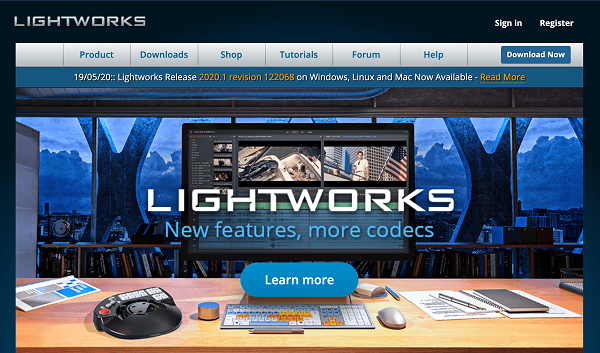
Lightworks
https://www.lwks.com/
Lightworksはプロ向けの有料ソフトですが、機能制限版を無料で使用することができます。7日以上使い続けるためにはユーザ登録が必要です。多機能、さらに多言語対応しているため全世界にユーザーがおりアプデートも続いています。無料版に慣れて、更なる質を求める場合には有料版も視野に入れてることができるため、スモールスタートしてレベルアップしていきたい人におすすめです。
日本語対応は不完全な点があるため、英語版のまま使用する方が無難です。
| OS | Windows/MacOS/Linux |
| 機能 | 多 |
| 4K対応 | ☓ |
| 日本語対応 | △ |
YouTube動画編集無料ソフト➆「Blender」
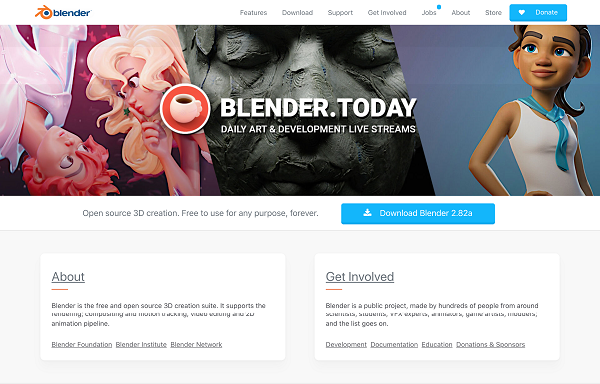
Blender
Blenderは3DのCGアニメーションが作れるフリーソフトです。3DCGや3Dプリンタ用のデータ作成ソフトとして有名なソフトですが、動画編集も可能です。多機能で無料とは思えないハイクオリティな動画を作ることができます。
多機能ゆえに使いこなすには時間がかかるソフトですので、時間が確保できる人やアニメーションを作ってみたい人におすすめです。幸いネット上でチュートリアルを見ることができるので、3Dの世界にチャレンジして周りをあっと驚かせてみるのも良いですね。
| OS | Windows/MacOS/Linux |
| 機能 | 多 |
| 4K対応 | ◯ |
| 日本語対応 | ◯ |
YouTube動画編集無料ソフト⑧「icecream video editor」
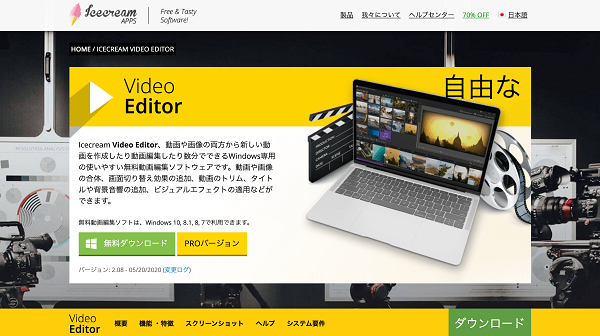
icecream video editor
https://icecreamapps.com/jp/Video-editor/
Icecream Video Editorは、Windowsに対応しているシンプルなフリーソフトです。基本的な動画編集機能のほか、動画の明るさや印象的なビジュアルエフェクトをかけることができます。シンプルでお洒落な動画を気軽に作りたい方におすすめです。
日本語対応していないため日本語の情報は多いとは言えませんが、海外のユーザーの動画を見ながら勉強してみるのもインスピレーションが湧いて面白いでしょう。
| OS | Windows/MacOS/Linux |
| 機能 | 多 |
| 4K対応 | ◯ |
| 日本語対応 | ◯ |
YouTube動画編集無料ソフト⑨「Olive」
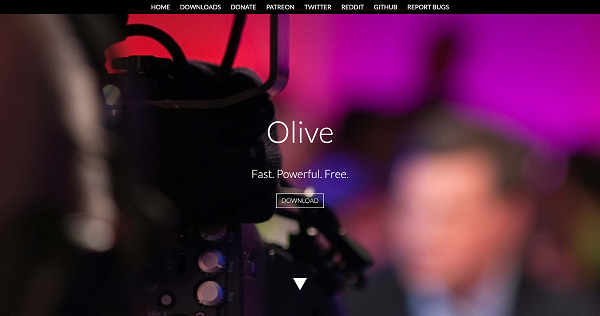
Olive
https://www.olivevideoeditor.org/
Oliveは2018年にリリースされ、バージョンアップを続けている比較的新しいフリーソフトです。そのためネット上の情報も新しく、日本語の記事や動画もいくつか上がっている点が嬉しいです。
動作が軽いため、古いパソコンやスペックの低いパソコンで動画編集にチャレンジしたいという方にもおすすめです。動画需要の高まる近年に生まれため、今後のアップデートにも期待ができるソフトです。
| OS | Windows/MacOS/Linux |
| 機能 | 中 |
| 4K対応 | ◯ |
| 日本語対応 | ☓ |
YouTube動画編集無料ソフト⑩「OpenShot Video Editor」
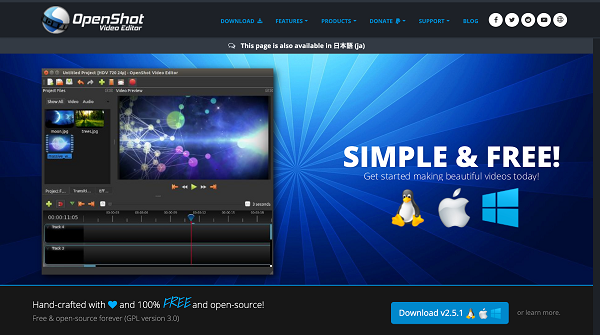
OpenShot Video Editor
OpenShotは、シンプルで完全無料の動画編集ソフトです。タイトルテンプレートやビデオエフェクトエンジンが搭載されているため、初心者でも本格的な効果をつけた動画を作成することができます。
スローモーションや3Dアニメーションの機能もあるので、慣れてきたら少しずつ凝った演出にチャレンジしてみましょう。
| OS | Windows/MacOS/Linux |
| 機能 | 中 |
| 4K対応 | ◯ |
| 日本語対応 | ◯ |
動画編集スクールでスキルを身に着ける

動画編集スクールでは、熟練した講師から実践的なスキルを学ぶ魅力があります。
総合的なカリキュラムは、基礎から応用まで幅広くカバーされ、様々な動画編集のテクニックやツールの使い方を習得できることでしょう。
実際のプロジェクトや演習を通じて、自身で動画を制作していく経験を積むことも可能です。
実際のプロジェクトや演習を通じて、自分の手で動画を制作していく経験を積むこともできるため就職や転職にも役立ちます。
動画編集スクールの選び方

ここでは動画編集スクールの選び方の「3つのポイント」を解説します。
自分に合った学習スタイルを選ぶ
自分に合った学習スタイルを選ぶことは、学習効果を高めるために重要です。
視覚的学習者は図表やグラフを活用して情報を整理することで理解が深まります。
未経験でも動画編集スキルを身に着けるには「動画編集スクール」に通うことがおすすめです。
オンラインで完結する動画編集スクールなら仕事や家事で忙しい方も通いやすく、より効果的な学習を受けられます。
学べる編集ソフトやスキルを確認する
動画編集や映像制作を仕事にするためには、以下のスキルを身につける必要があります。
動画編集スキル:撮影素材を分割するカットやテキストの挿入、効果音やBGMの追加、アニメーションの付加、カラーグレーディング、サムネイル作成など、動画編集に必要な基礎スキルです。
動画編集スキルとは?
- カット
- テロップ入れ
- アニメーション
- カラーグレーディング
- 効果音・BGM挿入
- サムネイル作成など
動画編集スクールを選ぶことで、実践的なカリキュラムによる学びが待っています。
スクールで手を動かしながらスキルを磨くことで、難しい言葉や作業も驚くほど簡単に理解できるようになります。
動画編集のスキルを身につけることで、副業として活用したり、就職や転職の道も開けます。
しかし、重要なのはただ学ぶだけではありません。実践形式のカリキュラムを持つスクールを選ぶことがカギです。机上の空論ではなく、実際に手を動かしながら学ぶことが、動画編集を仕事にする上で不可欠なスキルを養います。
プロのライターが手がけた魅力的な文章を通じて、素晴らしいスクールの魅力を伝えました。自分自身の手で動画を編集する喜びと成長を実感できることでしょう。
編集ソフト
動画編集ソフトは、映像制作や編集に使用されるソフトウェアです。代表的な動画編集ソフトには、Adobe Premiere Pro、Adobe After Effects、Final Cut Proなどがあります。
特に「Adobe Premiere Pro」は、業界で広く使われているスタンダードなソフトウェアです。
動画編集・映像制作スクールを選ぶ際には、以下の4つのポイントに注目しましょう。
Adobe Premiere Proの学習機会が多い:未経験者でもチャレンジしやすい案件が多くあります。
Adobe系ソフトの学習が重要:Adobe Premiere Proを中心に学ぶことが一般的であり、未経験者にも適しています。
Adobe After Effectsの人気も高い:より高度な映像制作に活用できるAfter Effectsも人気があります
学習時間の考慮:After EffectsはPremiere Proに比べて学習に時間がかかる場合があります。
動画編集スクールでは、これらの要点を考慮してコースが設計されています。初心者にはAdobe Premiere Proがおすすめであり、習得したスキルを活かして目標に近づくことができます。
学習サポート体制は充実しているか
動画編集スクールを選ぶ際には、プロの現役動画クリエイター講師による学習サポートが重要です。
学習サポートが整っているスクールとそうでないスクールでは、結果に大きな差が出ます。
学習中にわからないことに直面することがありますが、プロの講師やスタッフがいつでも質問に応じてくれる環境があれば、学習効率が飛躍的に向上します。
逆に、学習サポートが不十分なスクールでは、質問への回答が遅かったり的確でなかったり、講師がプロではなかったりすることがあります。
充実した学習サポートがあるスクールでは、質問に迅速に回答が返ってきたり、的確な指導を受けたり、プロに気軽に質問できたりします。これにより、挫折せずに最短でプロの技術を習得できます。
したがって、動画編集スクールを選ぶ際には、プロの動画クリエイター講師による学習サポートが充実しているかを確認することが必要です。
教室での質問環境やオンラインでのチャットなど、質の高いサポートが受けられるスクールを選ぶことで、安心して学習に集中することができます。
動画編集スクールに通うメリット
動画編集スクールに通うメリットには以下の2つがあります。
仕事の幅が広がる
単に動画編集のスキルだけを学んでも、優れた動画編集者にはなりにくいです。動画編集スクールに通うなら、マーケティングや企画、動画撮影についても学べるスクールがおすすめです。
ネットリテラシーやYouTubeチャンネルの開設方法を指導してくれるスクールもあります。
企画から撮影、編集までの全体の流れを学ぶことで、どんなクライアントともスムーズに仕事ができるようになります。
さらに、撮影のコツを教えたり企画について相談に乗ったりすることで、クオリティの高い作品を生み出すだけでなく、評価や仕事の単価も向上するでしょう。
動画編集スキルに加え、幅広い知識とスキルを身につけることで、より成功への道が開けます。
転職や就職に有利
近年、YouTubeや動画配信サイトの普及により、動画編集に関する仕事の求人数が増加しています。
しかし、IT業界では動画配信サイトやYouTube動画編集のスキルを持つスタッフが不足している状況です。
将来的にもインターネットの普及が進むことで、動画編集スキルや動画クリエイターの需要は一層高まると予想されます。
クラウドワークスでは、「動画作成・動画制作」の仕事・求人が約4,500件も表示されるため、需要は多いと言えます。
ただし、単価の高い案件は限られているため、動画編集スクールでスキルを磨き、低単価の案件から実践経験を積んでいくこともおすすめです。将来的な成長を見据え、現場で実践的な経験を積むことが重要です。
フリーランスでの活躍も期待できる
動画編集は、必要なスキルさえあれば在宅でも作業が可能です。例えば、簡単な動画編集であれば週末を活用して副業として働くこともできます。
さらに、実績が認められれば独立するチャンスも高まります。
最近では、動画編集スキルを持つ人々がフリーランスとして活躍するためのスクールも増えてきています。
自宅や自分の時間を有効活用しながら、動画クリエイターとして独立を目指すことができます。
動画編集スクールの費用はいくら?
動画編集の相場は、だいたい10万円から40万円程度です。動画編集スクールやコース、学習期間によって費用が異なりますので注意が必要です。
高額なスクールを選ぶと経済的な負担が大きくなり、学習に集中できず継続が難しくなることもあります。逆に安さだけで選んでしまうと質の低いスクールに出会う可能性もあります。
適切な料金設定で、無理なく支払いながら充実した学習ができるスクールを選ぶことが重要です。
月額制や分割払いが可能なスクールもありますので、そういった選択肢も検討しましょう。
おすすめの動画編集スクール

オンラインで動画編集を学ぶ「ChapterTwo」なら、未経験でも卒業後すぐ稼げるスキルが身につきます。
- フリーランスとしてこれから活躍したい
- 未経験から動画クリエイターに挑戦したい
- YouTube動画制作で稼ぎたい
このような悩みを全て解決できるのが「ChapterTwo」の強みです。
ChapterTwoでは高度な編集スキルと法人から仕事を獲得する営業スキルの2つを同時に取得できます。
ChapterTwoのメリット
- 実践レベルの高度なスキルを学習することができる
- 添削・質問回数が無制限
- オンラインでいつでもどこでも学べる
- 法人に通用する営業スキルが学べる
- 卒業後、高単価案件の紹介あり
実践レベルの高度なスキルを身につけることができます。特にAfter Effectsなど、独学では難しいとされる領域に焦点を当て、他のクリエイターと差をつけるスキルを磨くことができます。
添削や質問回数に制限はありません。毎週提出する課題にはプロが添削してくれるため、上達が格段に早くなります。さらに、実際の受注案件で制作した動画についても添削を受けることができます。
オンラインでの学習なので、いつでもどこでも授業を受けることができます。また、スキルを磨きたい方には100本以上のビデオ講座も用意されています。
さらに、法人に通用する営業スキルも学ぶことができます。法人相手の営業手法や単価交渉方法を一から学ぶことができ、卒業後も高単価案件の受注に向けてサポートが行われます。
卒業後は、高単価案件が豊富な動画クリエイターマッチングサービス『むびる』との連携もあります。
『むびる』の案件を獲得する機会が与えられるだけでなく、卒業生同士でのコミュニティも形成されており、案件の紹介や相互サポートが行われます。案件獲得のためのサポート体制が充実しています。
動画編集スクール「ChapterTwo」の評判・口コミ

専業主婦でありながら在宅で動画の仕事ができるようになりました!動画制作会社2社と提携し安定して50万円の売り上げを達成しました。(29歳女性・主婦)
専業主婦なので家事の合間に動画の勉強を開始しました。6ヶ月で30万円を稼ぎ学費分を回収できました!(31歳女性・主婦)
私はwebデザイナーとしてのフリーランスデビューを考え、Chapter Twoに入学しました。以前に独学で挑戦したこともありましたが、一人での勉強では孤独を感じ、続けることができませんでした。しかし、Chapter Twoではバーチャルオフィス内で講師や他の受講生と交流することができるため、モチベーションを高く保つことができています。さらに、講義の内容も分かりやすく、日々webデザイナーとしての知識を身につけることができている実感があります。(34歳女性・フリーランス )
動画編集スクールのよくある質問
初心者でも大丈夫ですか?
大丈夫です!基本的なパソコンの操作方法が分かっていれば問題ありません。
PCを持っていないので借りれますか?
数量限定で無料貸し出しをおこなっています。詳しくはご相談ください。
仕事をしながら勉強できますか?
問題ありません。ほとんどの受講生が働きながら受講しております。授業に参加できなかった場合も、毎回録画をお渡ししますので補うことが可能です。
どんな動画の仕事を行えるようになりますか?
主に企業様からの発注の仕事が多いです。商品紹介動画やマニュアル動画の作成があったりします。詳しくは説明会でお話しします。
講座終了後もサポートはありますか?
はい。Chapter Twoでは講座終了後も更なるスキルアップのコースや月額1000円の受講生限定のオンラインサロンも準備しています。
動画編集スクールにおすすめの『Chapter Two』

未経験から挑戦!稼げる動画クリエイターを目指せる「ChapterTwo」
総合評価:★★★★★
コンサルの質:★★★★★
費用:★★★★★
サポート体制:★★★★★
今なら無料相談会に参加で、W特典をプレゼント!
コース料金 最大10万円OFF+初級動画レッスン付き
キャンペーン期間:5月31日(水)まで
まとめ
今回は動画編集をはじめたばかりの方におすすめのフリーソフト10選や動画編集スクールの費用やメリットについて解説しました。インターネットからの情報などで無料で学べることもありますが、動画製作者として単価の高い仕事を受けたり積極的に技術を磨きたいと考えている方にとっては、動画編集者を育成するスクール「ChapterTwo」がおすすめです。いきなり入会するわけではないので、情報収集の一環として無料相談会に参加してみてはいかがでしょうか。